Kako odrediti područje u AutoCAD -u

- 4480
- 1015
- Garrett Hane Sr.
Jedan od preduvjeta za uspješan rad u programu AutoCAD je razumjeti kako izračunati ili izmjeriti područje slike. Područje (u daljnjem tekstu "ili" araa ") možete izmjeriti ili saznati (u daljnjem tekstu" ili "araa") u Elipse, Polygon, Waterlin ili 3D objekt, ovisno o odabranim informacijama, prikazane informacije ovisit će:
- "Krug" i "otvorene figure" - "s" i duljina kruga;
- "Ellipse, zatvoreno prskanje, poligon" - "s" i perimetar;
- "Polilinium" - "S", ograničeno aksijalnom linijom.
Vrijedno je istaknuti tri glavne metode kako izračunati područje u automobilu.

Područje u AutoCAD -u može se izračunati na nekoliko načina
Kroz svojstvo objekta
Dakle, kako odrediti područje u AutoCAD -u? Budući da se program automatski razmatra područje na slici, možete vidjeti potrebne vrijednosti u paleti "Svojstva", nakon što je prethodno istaknuo željeno područje. 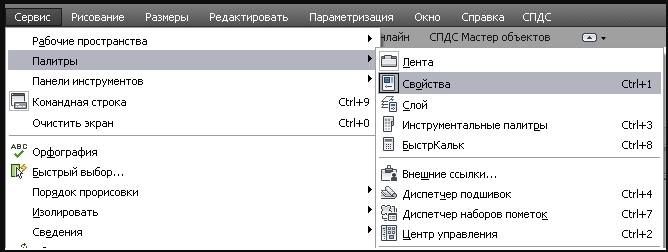
- Da biste otvorili ovaj izbornik, kliknite "Ctrl+1".
- Zatim pronađite odjeljak "Geometrija", tamo će biti naznačene potrebne vrijednosti, ali i u kvadratnim milimetrima, za brzi poziv kalkulatora, kliknite na ikonu "Kalkulator".
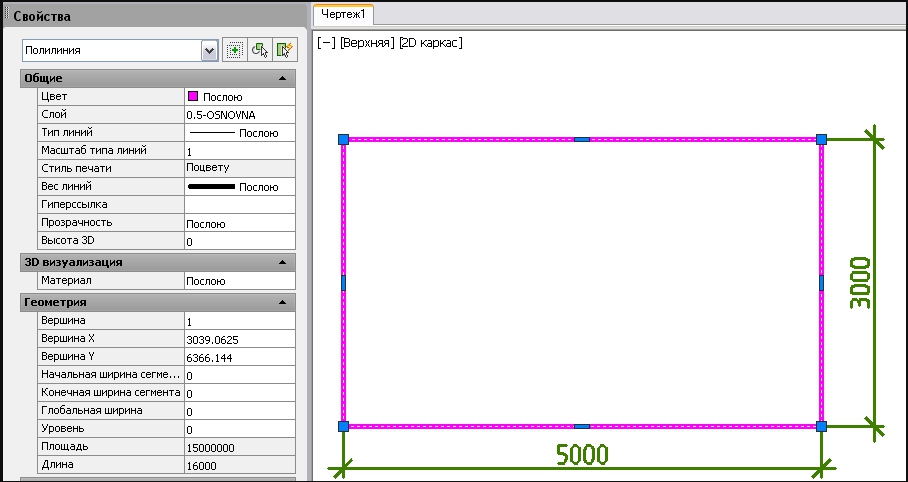
Kao alternativa, možete koristiti ploču "Brzi svojstva", koristi se prema istom principu - za odabir područja i pritisnite isti gumb na ploči ili kombinaciju tipki "Ctrl+Shift+P".

Prema zadanim postavkama ne postoji linija s potrebnim podacima u izborniku "Brzi svojstva", u tom ćete smislu trebati dodati ručno, za to:
- Otvorite izbornik "Parametri", a zatim - "Adaptacija".
- U prozoru "Adaptacija korisničkog sučelja" u ekstremnom desnom stupcu u bloku "Geometrija" instalirajte zastavu u liniju "Područje".
- Kliknite "Primjeni" i "U redu".
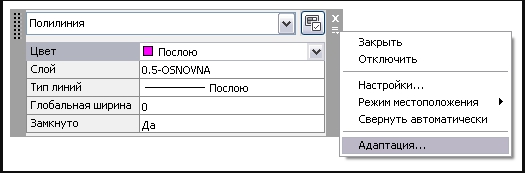
Alat "kvadrat"
- Na ploči odaberite karticu "Početna", zatim "Utilities", a na popisu Drop -Dud, kliknite "Mjera" i kliknite na liniju "Square".
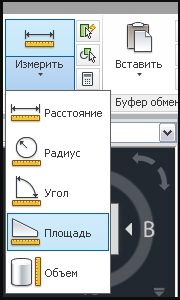
- Dalje, naznačite sve točke duž oboda figure.
- U časopisu naredbenog retka postoji vrijednost i perimetar, međutim, prema zadanim postavkama naznačeno je u kvadratnim milimetrima.
Da biste to promijenili na četvornih metara poznatiji onima koji rade s volumetrijskim objektima, nazovite izbornik Pop -Up s desnom gumbom i odaberite "Brzu -kalamiciju". Zatim kopirajte primljene brojeve u ulaznu liniju i idite na odjeljak "Transformacija jedinica".
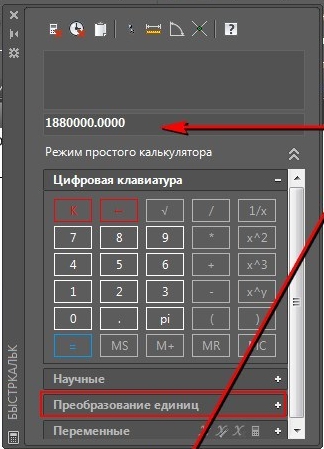
Označite sljedeće:
- "Vrsta jedinica" - "područje";
- "Transformacija iz" - "kvadratne milimetre";
- "Transformirati se u" - "kvadratne metara";
- Zaključno, kliknite gumb "Primjeni".
Da biste sačuvali najnovija mjerenja, upotrijebite varijablu "Područje" za obod "perimetar".
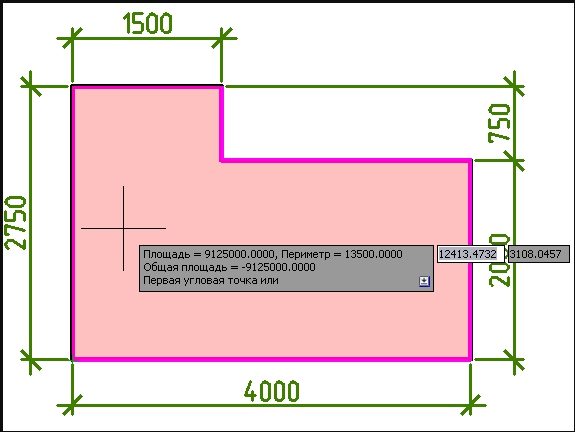
Upotreba izbacivanja
Ova je metoda što jednostavnija i najpopularnija je među korisnicima programa AutoCAD, jer su potrebne samo sljedeće radnje:
- Ispunite prostor za izbacivanje. Traka se mora primijeniti na određeni objekt. Ako je nekoliko figura ili područja ispunjeno izlijevanjem, "S" je sažeto. To je usput, odgovor na pitanje kako saznati ili kako pronaći područje od nekoliko figura odjednom. Izbor izbacivanja, njezin izgled i druge parametre odabrali ste osobno, oni ne utječu na točnost definicije.
- Nazovite "svojstvo" već spomenuto ranije klikom na "Ctrl+1".
- I sve u istom bloku "Geometrija" i možete se upoznati s proračunima područja moždanog udara, napunjenih ili predmeta.
Korisne naredbe i varijable
Korisne naredbe i varijable:
- "Skorkalka" - izazov kalkulatora;
- "Dist" - za određivanje udaljenosti između točaka;
- "Udaljenost" - za pohranu vrijednosti dobivenih ne baš složenom naredbom "dist";
- "Mjeri" - za mjerenje udaljenosti odabranih objekata ili točaka;
- "Ochno" - nazvati svojstva objekata;
- "AUPREC" - kontrola točnosti prikaza koordinata;
- "Masa -har" - za izračunavanje masovnih karakteristika 2D područja ili 3D tijela.
Oni koji još uvijek imaju teorijske sumnje o tome kako izračunati područje u kartanom automobila trebaju biti provjereni u praktičnoj primjeni, gdje će biti moguće osigurati da su sve ove akcije elementarne.
- « AutoCAD ne počinje - kako popraviti situaciju
- Vraćanje mikrofona u Steamu - od sustava Windows do samog poslužitelja »

